كيف ترد على رسائل البريد الإلكتروني باستخدام نص القالب في Outlook؟
من السهل إنشاء بريد إلكتروني جديد باستخدام قالب من خلال النقر على الصفحة الرئيسية > عناصر جديدة > المزيد من العناصر > اختيار نموذج وتحديد القالب المطلوب في Outlook. ومع ذلك، يبدو أنه من غير الممكن الرد على الرسائل باستخدام القوالب مباشرة. في هذا المقال، سنستعرض طريقتين للرد على رسائل البريد الإلكتروني باستخدام نص القالب في Outlook.
الرد على رسائل البريد الإلكتروني باستخدام نص القالب عبر ميزة الخطوات السريعة
الرد على رسائل البريد الإلكتروني باستخدام نص القالب عبر أدوات Kutools لـ Outlook
الرد على رسائل البريد الإلكتروني باستخدام عدة قوالب عبر أدوات Kutools لـ Outlook
الرد على رسائل البريد الإلكتروني باستخدام نص القالب عبر ميزة الخطوات السريعة
على الرغم من أنه لا يمكن الرد على الرسائل باستخدام القوالب مباشرة في Outlook، يمكنك إنشاء خطوة سريعة تتضمن محتوى القالب. وبهذا، سيتم إدراج محتوى القالب تلقائيًا في رسالة الرد. يرجى اتباع الخطوات التالية:
1. انقر على الصفحة الرئيسية > إنشاء جديد في مربع الخطوات السريعة. انظر الصورة التالية:

2. في النافذة المفتوحة تحرير خطوة سريعة مربع الحوار، يرجى:
(1) اكتب اسمًا للخطوة السريعة الجديدة في الاسم المربع؛
(2) اختر الرد الخيار أو الرد على الجميع الخيار من الإجراءات قائمة الخيارات المنسدلة؛
(3) انقر على النص المرتبط لـ إظهار الخيارات لتوسيع خيارات البريد الإلكتروني. انظر الصورة التالية:

3. الآن تم توسيع خيارات البريد الإلكتروني. يرجى كتابة أو نسخ محتوى القالب في مربع النص، ثم انقر على زر نهاية.

الآن تم إنشاء الخطوة السريعة الجديدة وإضافتها في مربع الخطوات السريعة كما هو موضح في الصورة أدناه.
4. للرد على رسالة بريد إلكتروني باستخدام الخطوة السريعة المحددة، يرجى تحديد البريد الإلكتروني، ثم النقر على الخطوة السريعة الجديدة في مربع الخطوات السريعة ضمن علامة التبويب الصفحة الرئيسية. انظر الصورة التالية:

ملاحظة: هذه الطريقة تتيح الرد على الرسائل باستخدام نص القالب فقط، ولا تدعم الصور أو الروابط أو تنسيقات النصوص وغيرها.
الرد على رسائل البريد الإلكتروني باستخدام نص القالب عبر أدوات Kutools لـ Outlook
للرد على الرسائل باستخدام نص قالب منسق، يمكنك حفظ نص القالب المنسق كعنصر نص تلقائي باستخدام أدوات Kutools لـ Outlook، ثم إعادة استخدام هذا العنصر بنقرة واحدة فقط.
قل وداعًا لعدم كفاءة Outlook! تجعل أدوات Kutools لـ Outlook معالجة البريد الإلكتروني الدُفعية أسهل - الآن مع ميزات مجانية مدعومة بالذكاء الاصطناعي! قم بتنزيل أدوات Kutools لـ Outlook الآن!!
إنشاء قالب
1. انقر على أدوات > مكتبة الموارد.
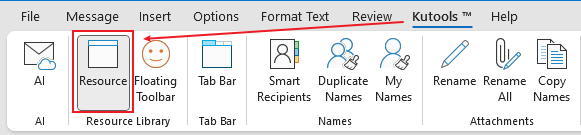
بعد ذلك، ستظهر لوحة مكتبة الموارد على الجانب الأيمن.
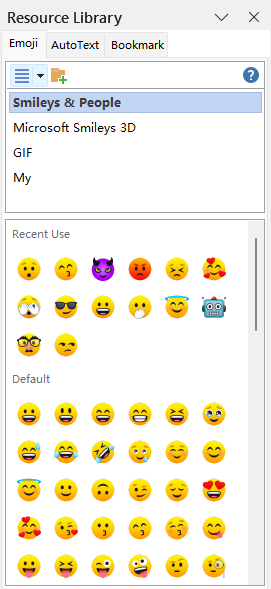
2. حدد المحتوى الذي تم تحريره، انتقل إلى علامة تبويب نص تلقائي، ثم انقر على زر إضافة، وسمِّ القالب ثم انقر على إضافة.
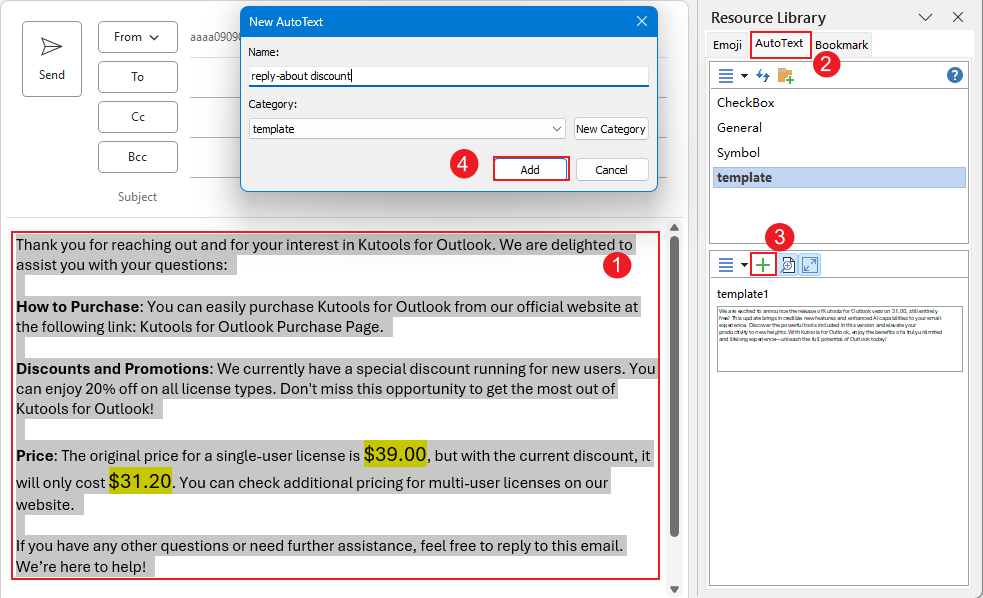
الآن تم إنشاء القالب.
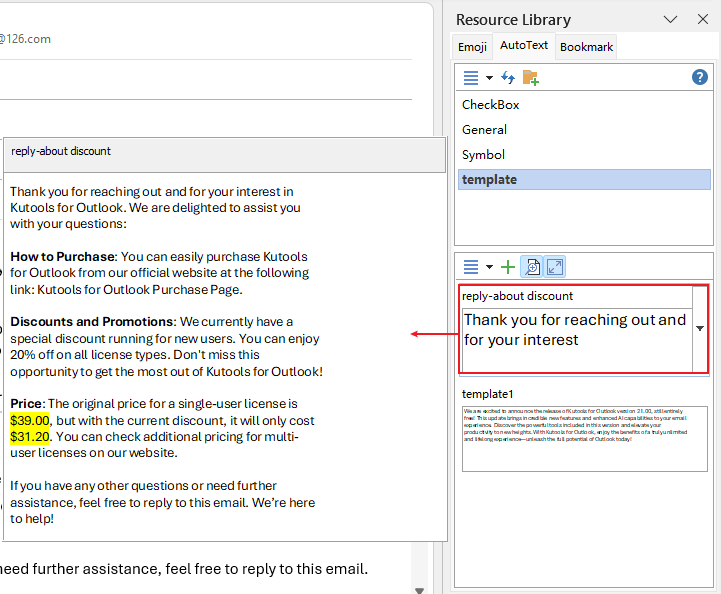
استخدام القالب
في المرة القادمة التي تحتاج فيها للرد على بريد إلكتروني، حدد الموضع المطلوب في نافذة الرد، ثم افتح لوحة مكتبة الموارد، وابحث عن القالب ضمن علامة تبويب نص تلقائي، وانقر لإدراجه مباشرة في البريد الإلكتروني.
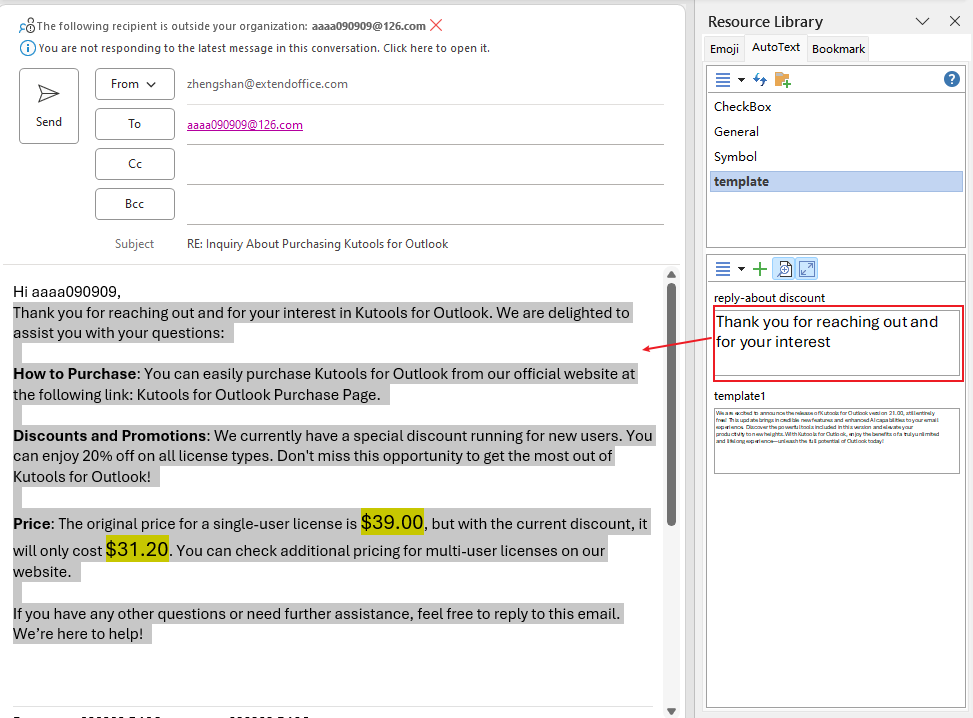
الرد على عدة رسائل بريد إلكتروني باستخدام قالب
تدعم أدوات Kutools لـ Outlook ميزة رائعة وهي الرد على رسائل محددة أو أكثر باستخدام قالب، مما يتيح لمستخدمي Outlook الرد على عدة رسائل باستخدام قالب واحد. يرجى اتباع الخطوات التالية:
قل وداعًا لعدم كفاءة Outlook! تجعل أدوات Kutools لـ Outlook معالجة البريد الإلكتروني الدُفعية أسهل - الآن مع ميزات مجانية مدعومة بالذكاء الاصطناعي! قم بتنزيل أدوات Kutools لـ Outlook الآن!!
حدد عدة رسائل بريد إلكتروني ترغب في الرد عليها، ثم انقر على أدوات > المعالجة بالجملة، ثم اختر أحد القوالب من القائمة الفرعية للرد على رسائل محددة أو أكثر باستخدام قالب.
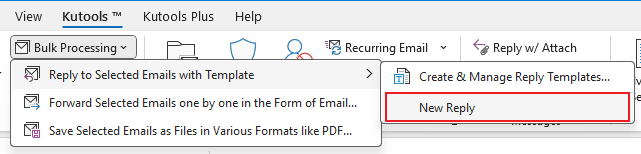
الآن تم الرد على جميع الرسائل المحددة باستخدام قالب الرد المحدد دفعة واحدة.
ملاحظة: إذا لم تقم بإضافة قوالب الرد بعد، يمكنك الإضافة كما يلي:
(1) حدد عدة رسائل بريد إلكتروني، ثم انقر على أدوات > المعالجة بالجملة > الرد على رسائل محددة أو أكثر باستخدام قالب> إنشاء وإدارة قالب الرد كما هو موضح في الصورة أدناه:
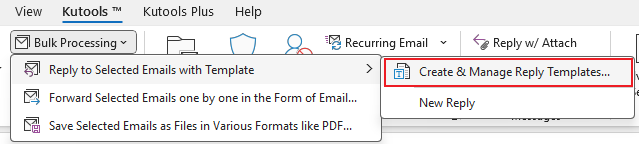
(2) في مربع حوار إنشاء وإدارة قالب الرد، انقر على إضافة زر

مقالات ذات صلة
نسخ جميع أسماء المرفقات عند الرد في Outlook
الرد على البريد الإلكتروني باستخدام النص المحدد فقط في Outlook
إضافة تحية شخصية تلقائيًا عند الرد في Outlook
أفضل أدوات تعزيز الإنتاجية في المكتب
خبر عاجل: Kutools لـ Outlook يطلق إصدارًا مجانيًا!
جرب الإصدار الجديد كليًا من Kutools لـ Outlook مع أكثر من100 ميزة مذهلة! انقر لتنزيل الآن!
📧 أتمتة البريد الإلكتروني: الرد التلقائي (متوفر لـ POP وIMAP) / جدولة إرسال البريد الإلكتروني / نسخة تلقائية/مخفية بناءً على القاعدة عند إرسال البريد / التحويل التلقائي (قاعدة متقدمة) / إضافة التحية تلقائيًا / تقسيم تلقائي لرسائل البريد الإلكتروني متعددة المستلمين إلى رسائل فردية ...
📨 إدارة البريد الإلكتروني: استدعاء البريد الإلكتروني / حظر رسائل التصيد بناءً على الموضوعات أو أخرى / حذف البريد الإلكتروني المكرر / البحث المتقدم / تنظيم المجلدات ...
📁 إعدادات المرفقات الاحترافية: حفظ دفعة / فصل دفعة / ضغط دفعة / حفظ تلقائي / تفصيل تلقائي / ضغط تلقائي ...
🌟 جمالية الواجهة: 😊 المزيد من الرموز التعبيرية الجميلة والرائعة / تذكيرك عند وصول رسائل البريد الهامة / تصغير Outlook بدلًا من الإغلاق ...
👍 ميزات بنقرة واحدة: الرد على الجميع مع المرفقات / البريد الإلكتروني المضاد للتصيد / 🕘 عرض المنطقة الزمنية للمرسل ...
👩🏼🤝👩🏻 جهات الاتصال والتقويم: إضافة دفعة لجهات الاتصال من البريد الإلكتروني المحدد / تقسيم مجموعة جهات الاتصال إلى مجموعات فردية / إزالة تذكير عيد الميلاد ...
استخدم Kutools بلغتك المفضلة – يدعم الإنجليزية والإسبانية والألمانية والفرنسية والصينية وأكثر من40 لغة أخرى!
افتح Kutools لـ Outlook فورًا بنقرة واحدة. لا تنتظر، قم بالتنزيل الآن وارتقِ بإنتاجيتك!


🚀 تنزيل بنقرة واحدة — احصل على جميع إضافات Office
موصى به بقوة: Kutools لـ Office (خمسة في واحد)
بنقرة واحدة يمكنك تنزيل خمسة برامج تثبيت مرة واحدة — Kutools لـ Excel وOutlook وWord وPowerPoint وOffice Tab Pro. انقر لتنزيل الآن!
- ✅ سهولة بنقرة واحدة: قم بتنزيل جميع حزم التثبيت الخمسة دفعة واحدة.
- 🚀 جاهز لأي مهمة في Office: ثبّت الإضافات التي تحتاجها وقتما تشاء.
- 🧰 يتضمن: Kutools لـ Excel / Kutools لـ Outlook / Kutools لـ Word / Office Tab Pro / Kutools لـ PowerPoint